Setelah administrator menambahkan Anda ke portal, Anda dapat login dan mulai menerjemahkan dokumen dari bahasa yang didukung ke satu atau beberapa bahasa yang didukung. Untuk mengetahui jenis file yang didukung, lihat Format yang didukung.
Translation Hub juga memiliki batas penggunaan, seperti yang dijelaskan dalam Kuota dan batas. Misalnya, ada batasan jumlah halaman PDF yang dapat Anda terjemahkan per file. Jika Anda memiliki file yang melebihi batas ini, bagi file Anda menjadi ukuran yang lebih kecil untuk menerjemahkannya.
Tingkat portal
Translation Hub menawarkan dua tingkat portal: dasar atau lanjutan. Bergantung pada tingkat portal Anda, beberapa fitur mungkin tidak tersedia untuk Anda.
Portal tingkat lanjut menawarkan fitur tambahan dengan biaya terjemahan per halaman yang berbeda, seperti kemampuan pasca-pengeditan. Saat membuat portal, administrator memilih tingkat portal, yang tidak dapat diubah nanti. Jika Anda harus menggunakan tingkat yang berbeda, minta administrator untuk membuat dan menambahkan Anda ke portal di tingkat tersebut.
Untuk melihat tingkat portal Anda, lihat Melihat tingkat portal.
Sumber terjemahan
Referensi terjemahan membantu Anda mengubah terjemahan sehingga hasilnya disesuaikan untuk domain Anda. Administrator mengelola resource ini dan menetapkannya ke portal agar tersedia untuk Anda gunakan.
Jika tersedia, Anda dapat memilih untuk menggunakan glosarium, memori terjemahan, dan model kustom saat Anda meminta terjemahan. Daftar berikut menjelaskan resource ini dan waktu yang tepat untuk menggunakannya.
Glosarium: Glosarium adalah kamus kustom untuk mengontrol cara istilah tertentu diterjemahkan. Karena batas ukuran glosarium, glosarium dimaksudkan untuk menerjemahkan segmen kecil seperti istilah atau entity khusus domain (seperti nama orang atau organisasi). Glosarium membantu Anda menyesuaikan terminologi selama proses terjemahan mesin.
Pelajari glosarium.
Memori terjemahan (khusus tingkat lanjutan): Memori terjemahan mengontrol cara segmen yang cocok diterjemahkan di tingkat kalimat.
Selama proses pasca-pengeditan, memori terjemahan merekam perubahan yang dilakukan oleh editor sebagai pasangan segmen bahasa sumber dan target. Saat Anda menerapkan memori terjemahan yang sama pada terjemahan mendatang, Translation Hub akan menerapkan terjemahan yang ditinjau oleh manusia pada kecocokan persis.
Pelajari memori terjemahan.
Model kustom (khusus tingkat lanjutan): Model kustom adalah model terjemahan yang disesuaikan dengan pasangan kalimat Anda. Dibandingkan dengan model NMT Google umum, model kustom membantu meningkatkan kualitas terjemahan mesin untuk domain dan gaya penulisan tertentu.
Pelajari model kustom.
Cara Translation Hub menerapkan sumber terjemahan
Untuk setiap permintaan terjemahan, Anda dapat menggunakan satu atau beberapa resource terjemahan. Jika Anda menggunakan kombinasi sumber daya ini, sumber daya tersebut akan bekerja sama dengan cara berikut:
- Translation Hub memproses memori terjemahan terlebih dahulu. Untuk setiap kecocokan persis pada segmen bahasa sumber, Translation Hub menggunakan segmen bahasa target yang sesuai.
- Untuk segmen yang belum diterjemahkan, Translation Hub akan menerjemahkannya menggunakan terjemahan mesin. Translation Hub menggunakan model NMT Google default, kecuali jika Anda memilih model kustom.
- Pada terjemahan mesin yang dihasilkan, Translation Hub menggunakan glosarium untuk mengganti istilah bahasa sumber yang cocok dengan istilah bahasa targetnya.
Meminta terjemahan
Gunakan portal terjemahan untuk menerjemahkan satu atau beberapa dokumen dari satu bahasa sumber ke satu atau beberapa bahasa target. Administrator harus menambahkan Anda ke portal sebelum Anda dapat login.
Buka https://translationhub.cloud.google.com/ untuk login ke portal.
Jika ini adalah login awal Anda, Anda harus menyetujui persyaratan layanan Google Clouduntuk melanjutkan.
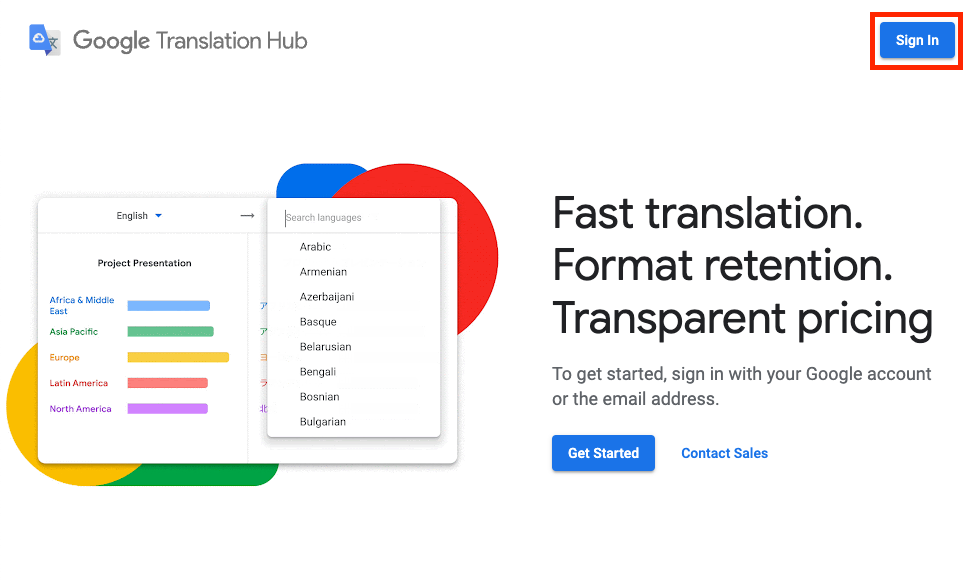
Jika Anda ditetapkan ke beberapa project atau portal, pilih project, lalu pilih portal yang tersedia dalam project yang Anda pilih.
Jika Anda memiliki portal tingkat lanjutan dan dasar, pilih tingkat yang paling sesuai dengan penggunaan Anda. Pertimbangkan apakah Anda harus menggunakan fitur tingkat lanjut, seperti pasca-pengeditan. Untuk tingkat lanjutan, semua terjemahan dikenai harga yang sama, baik Anda menggunakan fitur lanjutan atau tidak.
Dari halaman Terjemahkan, klik Pilih file untuk mengupload file lokal atau klik Impor dari Google Drive untuk memilih file dari Google Drive.

Pilih satu atau beberapa file untuk diupload atau diimpor.
Jika Anda memilih satu file, Translation Hub akan menampilkan pratinjau. Jika Anda memilih beberapa file, Translation Hub akan menampilkan daftar file yang akan diterjemahkan.
Semua file harus menggunakan bahasa sumber yang sama.
Mulai terjemahan baru.
Jika Anda menambahkan beberapa file, pilih bahasa sumber dokumen Anda. Jika Anda menambahkan satu file, Translation Hub akan otomatis mendeteksi bahasa sumber.
Klik Bahasa target untuk memilih satu atau beberapa bahasa target.
Klik Konfigurasi untuk memilih resource terjemahan untuk setiap bahasa target.
Untuk glosarium dan model kustom, hanya glosarium dan model yang berlaku untuk target bahasa yang Anda pilih yang dapat Anda gunakan. Memori terjemahan dapat diterapkan ke bahasa sumber dan target apa pun. Anda dapat menentukan memori terjemahan untuk setiap bahasa target atau menggunakan memori terjemahan yang sama untuk semua bahasa target.
Untuk menyimpan dan menggunakan kembali perubahan dari pasca-pengeditan, Anda harus memilih memori terjemahan yang dikonfigurasi sebagai baca-tulis tempat hasil edit disimpan. Jika Anda tidak menentukan memori terjemahan, Anda tidak dapat memilihnya nanti untuk tugas terjemahan ini.
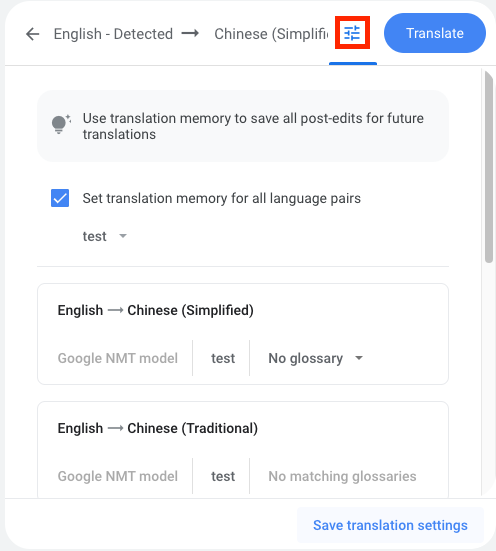
Jika Anda ingin menyimpan setelan ini sebagai template terjemahan, klik Simpan setelan terjemahan, lalu beri nama template.
Jika Anda sering menggunakan setelan terjemahan yang sama, membuat template dapat membantu Anda menerapkan setelan yang sama dengan cepat dan konsisten setiap saat. Template ini hanya tersedia untuk Anda, bukan pengguna portal lainnya. Hanya template yang dibuat administrator yang tersedia untuk semua pengguna portal. Anda tidak dapat mengedit template setelah membuatnya. Sebagai gantinya, Anda harus menghapus dan membuatnya kembali.
Translation Hub membatasi jumlah template yang dapat Anda buat per portal. Untuk mengetahui informasi selengkapnya, lihat Kuota dan batas.
Klik Terjemahkan.
Menerjemahkan teks dalam gambar
Untuk file PDF yang dipindai, Translation Hub dapat menerjemahkan teks dalam gambar, seperti label teks dalam diagram. Gambar harus diorientasikan sehingga teks juga diorientasikan ke arah yang sesuai untuk bahasa tersebut. Misalnya, jika gambar dan teksnya terbalik, gambar tersebut kemungkinan tidak akan diterjemahkan dengan tepat.
Untuk jenis file lainnya, jika terjemahan gambar menjadi prioritas, pertimbangkan untuk mengonversi file sumber Anda menjadi file PDF yang dipindai. Translation Hub tidak menyediakan konversi ini, Anda harus menggunakan alat terpisah. Jika memiliki file PDF yang sudah ada, Anda dapat menentukan apakah file tersebut adalah file PDF hasil pindaian atau file PDF asli dengan menghitung jumlah karakter teks. Translation Hub menganggap file PDF dengan 10 karakter teks atau lebih sebagai file PDF native.
Melihat dan mengambil hasil terjemahan
Setelah terjemahan mesin selesai, Anda dapat melihat perbandingan berdampingan dokumen sumber di samping dokumen terjemahan. Setelah selesai meninjau, Anda dapat mendownload dokumen yang diterjemahkan ke komputer lokal atau mengekspornya ke Google Drive.
Buka https://translationhub.cloud.google.com/ untuk login ke portal.
Klik Terbaru untuk melihat terjemahan terbaru.
Nama file untuk dokumen yang diterjemahkan adalah nama file sumber yang ditambahkan dengan bahasa target.
Temukan file yang diterjemahkan, lalu klik Lihat dokumen.
Translation Hub menampilkan dokumen asli dan terjemahan secara berdampingan.
Untuk mengambil file yang diterjemahkan, klik Download atau pilih Lainnya > Ekspor ke Drive untuk mengekspornya ke Google Drive.
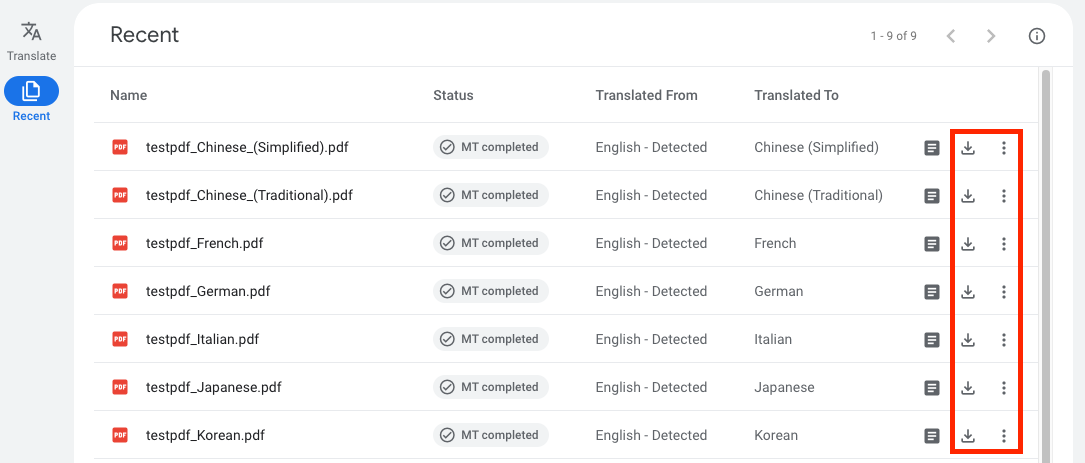
Melihat tingkat portal
Buka https://translationhub.cloud.google.com/ untuk login ke portal.
Klik profil Anda untuk melihat informasi tentang portal Anda.
Lihat tingkat portal, yang ditampilkan setelah nama portal sebagai Dasar atau Lanjutan.
Langkah berikutnya
- Pelajari cara mengedit pasca-terjemahan dokumen.

